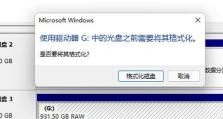电脑系统重装教程win7开不了机,Win7系统无法开机?一招教你轻松重装系统!
电脑突然开不了机,是不是心里有点慌?别担心,今天就来教你一招,轻松搞定Win7系统重装,让你的电脑焕然一新!
一、开不了机,先来诊断一下
电脑开不了机,可能是系统出了问题,也可能是硬件出了问题。先来检查一下:
1. 检查电源线:确保电源线插得牢固,电源开关打开。
2. 检查显示器:确认显示器电源打开,信号线连接正常。
3. 检查硬件:检查内存条、硬盘、显卡等硬件是否松动或损坏。
如果以上都正常,那很可能是系统出了问题,接下来就可以尝试重装系统了。
二、重装Win7系统,轻松三步走
1. 准备工具:找一个8GB以上的U盘,下载一个装机吧重装系统软件,比如装机吧在线系统重装工具V1900。
2. 制作启动U盘:将U盘插入电脑,打开装机吧软件,选择制作系统,然后选择你的U盘,点击开始制作。制作过程中,软件会自动下载相关文件,耐心等待即可。
3. 重装系统:将制作好的启动U盘插入电脑,重启电脑,根据开机画面提示按开机启动快捷键(通常是F12)进入BIOS设置,将U盘设置为首选启动设备。然后按回车键,进入装机吧PE系统。
在装机吧PE系统中,找到装机工具,选择要安装的Win7系统镜像,然后选择C盘作为目标分区,点击安装系统。等待安装完成,重启电脑,进入Win7系统桌面,重装成功!
三、注意事项
1. 备份重要文件:在重装系统之前,一定要备份重要文件,以免丢失。
2. 关闭杀毒软件:在制作启动U盘和重装系统过程中,关闭电脑杀毒软件和防火墙,以免被拦截。
3. 选择合适的系统镜像:选择与你的电脑硬件兼容的Win7系统镜像,以免出现兼容性问题。
四、常见问题解答
1. 问:重装系统后,原来的文件怎么办?
答:重装系统会格式化C盘,所以请务必在重装前备份重要文件。
2. 问:重装系统后,驱动程序怎么办?
答:重装系统后,需要重新安装驱动程序。你可以从电脑厂商官网下载驱动程序,或者使用驱动精灵等驱动管理软件自动安装。
3. 问:重装系统后,系统设置怎么办?
答:重装系统后,需要重新设置系统参数,如网络、账户等。
4. 问:重装系统后,游戏和软件怎么办?
答:重装系统后,需要重新安装游戏和软件。
5. 问:重装系统后,电脑变慢怎么办?
答:重装系统后,电脑变慢可能是由于系统垃圾过多或硬件老化等原因。你可以使用清理工具清理系统垃圾,或者升级硬件。
电脑开不了机,别慌,按照以上教程重装Win7系统,让你的电脑焕然一新!记得备份重要文件,关闭杀毒软件,选择合适的系统镜像,一切都会顺利的!